วิธีดู WordPress Site Analytics ในแดชบอร์ดของคุณ
เผยแพร่แล้ว: 2023-01-05หากคุณต้องการพัฒนาเว็บไซต์หรือธุรกิจของคุณ ความสามารถในการตรวจสอบข้อมูลวิเคราะห์และสถิตินั้นค่อนข้างสำคัญ ด้วยเครื่องมือที่เหมาะสม คุณสามารถเรียนรู้จำนวนผู้เยี่ยมชมไซต์ของคุณ หน้าใดที่ได้รับความนิยมสูงสุด การเข้าชมมาจากที่ใด และเมตริกอื่นๆ ที่สามารถช่วยคุณเพิ่มประสิทธิภาพไซต์และสร้างเนื้อหาที่ตรงเป้าหมายมากขึ้นสำหรับผู้ชมของคุณ
WordPress เชื่อมต่อกับปลั๊กอินและเครื่องมือต่างๆ ที่สร้างสถิติเกี่ยวกับเว็บไซต์ของคุณ อย่างไรก็ตาม บริการต่างๆ เช่น Google Analytics นั้นซับซ้อนและให้ข้อมูลเพิ่มเติมซึ่งคุณไม่จำเป็นต้องใช้เสมอไป
ในทางกลับกัน Jetpack Stats จะสร้างข้อมูล กราฟ และแผนภูมิอย่างง่ายเกี่ยวกับผู้เยี่ยมชมและทราฟฟิก ทำให้เป็นปลั๊กอินที่จะช่วยให้คุณเข้าใจข้อมูลพื้นฐาน
WordPress มีแดชบอร์ดการวิเคราะห์ในตัวหรือไม่?
สองในห้าไซต์บนอินเทอร์เน็ตใช้ WordPress ทำให้เป็นแพลตฟอร์มการสร้างเว็บไซต์ที่ได้รับความนิยมสูงสุด แต่เครื่องมือนี้ไม่ได้มาพร้อมกับการวิเคราะห์และสถิติในตัว หมายความว่าคุณไม่สามารถดูข้อมูลเกี่ยวกับผู้เยี่ยมชมและการเข้าชมได้โดยอัตโนมัติ
วิธีหนึ่งในการวิเคราะห์ข้อมูลเกี่ยวกับเว็บไซต์ WordPress ของคุณคือการใช้ Google Analytics ซึ่งไม่มีค่าใช้จ่าย แต่บริการนี้ซับซ้อนสำหรับเจ้าของธุรกิจขนาดเล็กและคนอื่นๆ ที่เพิ่งสร้างเว็บไซต์เป็นครั้งแรก นั่นเป็นเพราะเครื่องมือมีคุณลักษณะขั้นสูง เช่น มิติข้อมูลที่กำหนดเองและการติดตามเหตุการณ์ สิ่งเหล่านี้ให้คุณค่าเพียงเล็กน้อยสำหรับผู้ที่ต้องการเข้าใจแง่มุมที่สำคัญของประสิทธิภาพของไซต์ของตน
การติดตั้งและดาวน์โหลด Google Analytics สำหรับ WordPress นั้นซับซ้อนเช่นกัน คนส่วนใหญ่ใช้ปลั๊กอินของบุคคลที่สามหรือเพิ่มโค้ด JavaScript ลงในไซต์ด้วยตนเอง Jetpack แก้ปัญหาเหล่านี้ด้วยการเชื่อมต่อ Google Analytics กับ WordPress อย่างราบรื่น (เพิ่มเติมในภายหลัง)
วิธีที่ง่ายและรวดเร็วที่สุดในการดูการวิเคราะห์และสถิติของ WordPress คืออะไร?
การใช้ Jetpack Stats เป็นวิธีที่ง่ายและรวดเร็วในการดูข้อมูลเกี่ยวกับเว็บไซต์ WordPress ของคุณ ไม่เหมือนกับ Google Analytics คุณไม่จำเป็นต้องใช้บางอย่างนอกระบบนิเวศของ WordPress สำหรับบริการนี้ คุณดาวน์โหลดและติดตั้งเครื่องมือนี้เหมือนกับปลั๊กอินอื่นๆ สิ่งที่คุณต้องมีคือบัญชีฟรีบน WordPress.com และ WordPress เวอร์ชันล่าสุด มันง่ายมาก!
Automattic บริษัทที่อยู่เบื้องหลัง WordPress.com ได้สร้าง Jetpack Stats คุณลักษณะนี้ช่วยให้คุณติดตามจำนวนผู้ที่เข้าชมเว็บไซต์ของคุณ และโพสต์และเพจใดที่สร้างการเข้าชมมากที่สุด คุณยังสามารถดูข้อมูลเชิงลึกที่มีค่าอื่นๆ เกี่ยวกับไซต์ของคุณโดยไม่ต้องพยายามถอดรหัสแผนภูมิและกราฟที่ซับซ้อน
อีกสิ่งที่ยอดเยี่ยมเกี่ยวกับ Jetpack Stats คือความยืดหยุ่น เช่นเดียวกับการดูการวิเคราะห์และสถิติอย่างง่ายเกี่ยวกับไซต์ของคุณ ด้วยการอัปเกรดแบบชำระเงินเป็น Jetpack Security หรือ Jetpack Complete คุณสามารถเชื่อมต่อ Google Analytics กับ WordPress เพื่อรับเมตริกขั้นสูงเพิ่มเติม ดังนั้น เมื่อคุณพร้อมที่จะก้าวไปอีกขั้น คุณก็ไม่จำเป็นต้องติดตั้งอะไรอีก
เมื่อคุณดาวน์โหลดและติดตั้งปลั๊กอิน Jetpack แล้ว คุณสามารถเริ่มวิเคราะห์ข้อมูลเกี่ยวกับไซต์ WordPress ของคุณบนคอมพิวเตอร์เดสก์ท็อปหรืออุปกรณ์เคลื่อนที่ได้
ทำไมคุณต้องเรียนรู้วิธีดูการวิเคราะห์ไซต์ WordPress
มีเหตุผลหลายประการที่คุณต้องใช้บริการวิเคราะห์ เช่น Jetpack Stats ในฐานะเจ้าของไซต์ คุณสามารถเรียนรู้ว่าเนื้อหาใดได้รับความนิยมสูงสุดจากผู้เยี่ยมชม จากนั้นคุณสามารถใช้ข้อมูลนี้เพื่อวางแผนเนื้อหาในอนาคตหรือตัดสินใจอย่างรอบรู้เกี่ยวกับความพยายามของคุณ หากคุณเป็นคนรักงานอดิเรก เป็นเรื่องสนุกเสมอที่จะรู้ว่ามีคนอ่านเว็บไซต์ของคุณกี่คนและคนเหล่านั้นมาจากไหน หากคุณดำเนินธุรกิจ การทำความเข้าใจสถิติในโลกแห่งความเป็นจริงสามารถชี้นำคุณไปสู่การเติบโตและความสามารถในการทำกำไรได้
ต่อไปนี้คือสิ่งที่คุณจะพบเกี่ยวกับเว็บไซต์ของคุณเมื่อคุณใช้บริการเช่น Jetpack Stats:
- จำนวนผู้เยี่ยมชมดูหน้าใดหน้าหนึ่งหรือโพสต์เมื่อเวลาผ่านไป
- ระยะเวลาที่คนดูวิดีโอบนเว็บไซต์ของคุณ
- จำนวนไลค์และความคิดเห็นที่เว็บไซต์ของคุณได้รับ
- ข้อความค้นหาที่ผู้คนใช้ในการค้นหาไซต์ WordPress ของคุณ
- จำนวนไฟล์ดิจิทัลที่แต่ละคนดาวน์โหลดไฟล์จากเพจของคุณ
- ผู้เยี่ยมชมมาจากประเทศและภูมิภาคใด
- กี่ครั้งที่ผู้อ่านคลิกลิงก์ภายนอกในเนื้อหาของคุณ
- เว็บไซต์ บล็อก และเครื่องมือค้นหาใดที่ลิงก์ไปยังโพสต์ของคุณ
Jetpack Stats ช่วยให้คุณเข้าใจผู้เข้าชมเว็บไซต์ของคุณได้ดีขึ้น คุณยังสามารถสร้างรายงานสถิติสำหรับผู้ใช้ WordPress รายอื่นได้อีกด้วย
วิธีเพิ่มการวิเคราะห์ไซต์ในแดชบอร์ด WordPress ของคุณ
วิธีที่ง่ายที่สุดในการเพิ่มการวิเคราะห์และสถิติลงในแดชบอร์ด WordPress ของคุณคือการใช้ปลั๊กอิน Jetpack ซึ่งช่วยให้คุณเข้าถึง Jetpack Stats คุณสามารถดาวน์โหลดและติดตั้งได้ในไม่กี่คลิก ก่อนดำเนินการ ตรวจสอบให้แน่ใจว่า:
- คุณมีโฮสต์ WordPress ที่ตรงตามข้อกำหนดการโฮสต์ WordPress ตัวอย่างเช่น Bluehost, Liquid Web และ Pressable แต่คุณสามารถเลือกได้หลายแบบ
- คุณได้ดาวน์โหลด WordPress เวอร์ชันล่าสุดแล้ว
- คุณได้สมัครบัญชี WordPress.com แล้ว
- ไซต์ WordPress ของคุณสามารถเข้าถึงได้โดยสาธารณะ นั่นหมายความว่าผู้เยี่ยมชมไม่จำเป็นต้องป้อนรหัสผ่านเพื่อใช้เว็บไซต์ของคุณ
คำแนะนำทีละขั้นตอนในการเพิ่มการวิเคราะห์ไซต์สำหรับ WordPress
ทำตามขั้นตอนเหล่านี้เพื่อเรียนรู้วิธีดูการวิเคราะห์เว็บไซต์ WordPress ด้วยปลั๊กอิน Jetpack:
1. ติดตั้งปลั๊กอิน Jetpack
ติดตั้งปลั๊กอิน Jetpack จากแดชบอร์ดผู้ดูแลระบบ WordPress (ผู้ดูแลระบบ WP) นี่คือที่ที่คุณสร้างและจัดการเนื้อหาบนเว็บไซต์ของคุณและเลือกธีมต่างๆ ดังนั้นคุณน่าจะคุ้นเคยกับมันอยู่แล้ว
เมื่อคุณลงชื่อเข้าใช้ WP Admin แล้ว ให้ทำตามขั้นตอนง่ายๆ เหล่านี้:
- คลิกที่ ปลั๊กอิน จากนั้นคลิก เพิ่มใหม่
- ค้นหา "Jetpack" ในแถบค้นหา Jetpack เวอร์ชันล่าสุดจะปรากฏขึ้น
- คลิกที่ ติดตั้ง ทันที
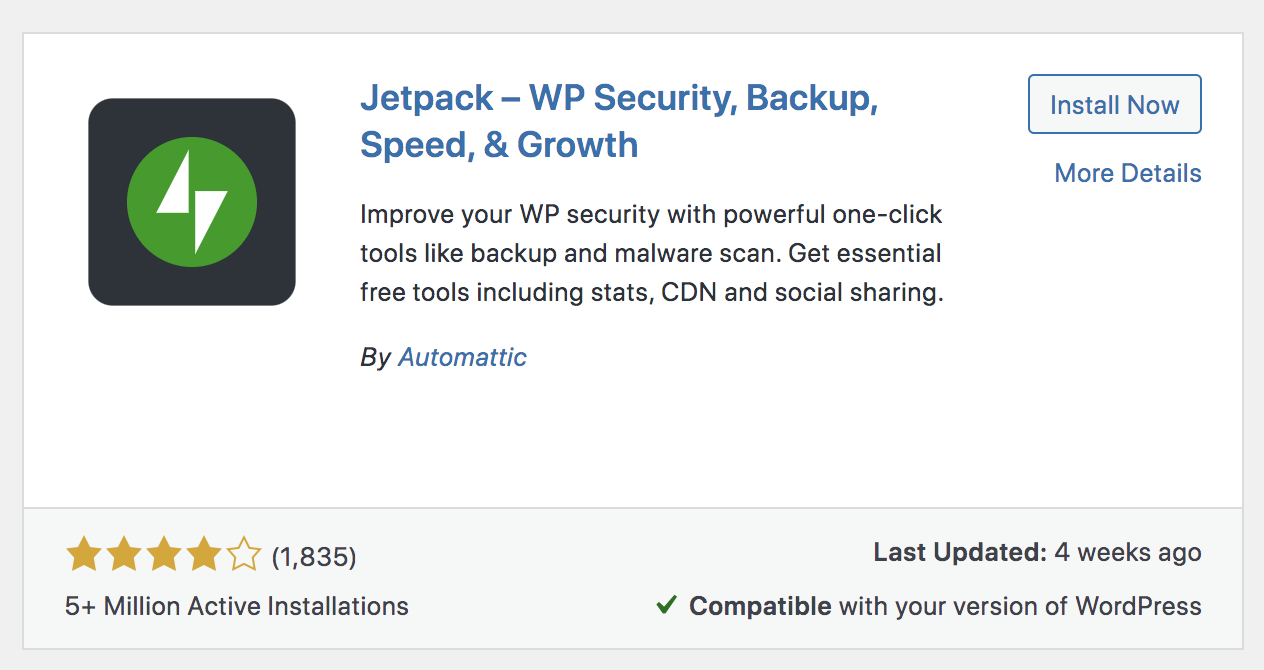
ปลั๊กอิน Jetpack จะใช้เวลาสองสามวินาทีในการติดตั้ง ทั้งนี้ขึ้นอยู่กับการเชื่อมต่ออินเทอร์เน็ตของคุณ
2. เปิดใช้งาน Jetpack
หลังจากดาวน์โหลด Jetpack ให้ทำตามขั้นตอนเหล่านี้:
- คลิกที่ เปิดใช้งาน
- รอให้ Jetpack เปิดใช้งาน
- คลิกที่ ตั้งค่า Jetpack
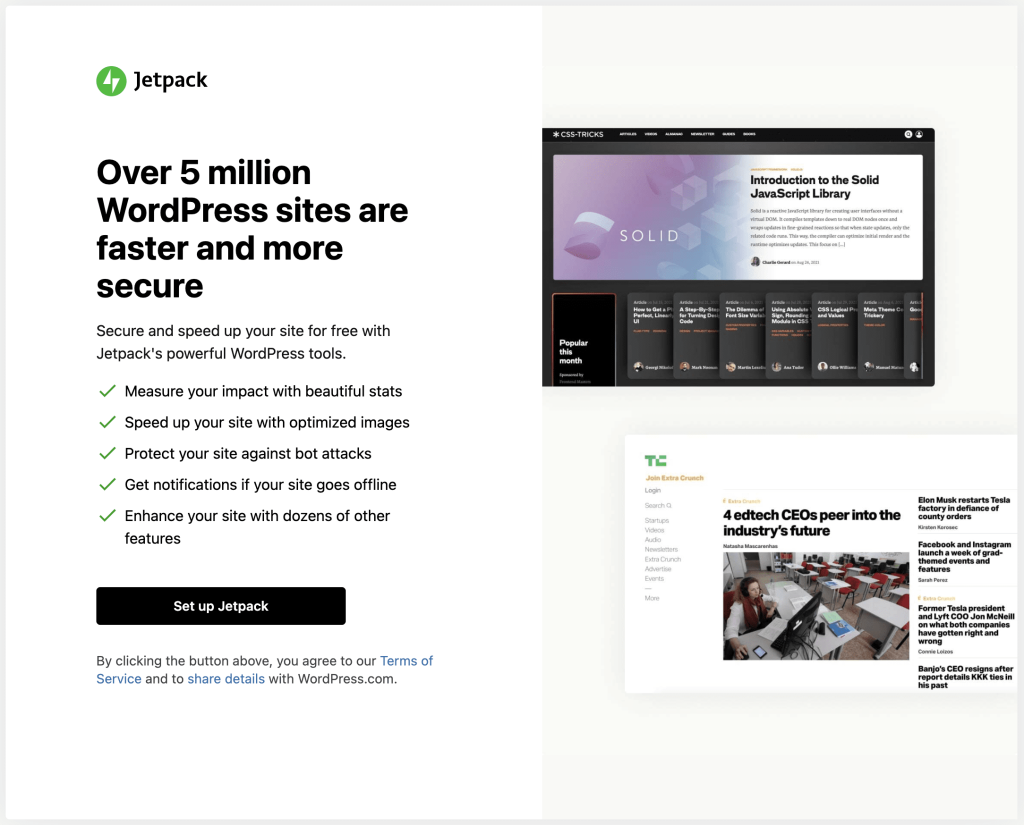
3. เชื่อมต่อเว็บไซต์ของคุณกับ WordPress.com
Jetpack จะแจ้งให้คุณเชื่อมต่อเว็บไซต์ของคุณกับ WordPress.com คุณต้องทำตามขั้นตอนนี้เพื่อใช้คุณสมบัติที่น่าทึ่งของ Jetpack

เมื่อเชื่อมต่อไซต์ของคุณกับ WordPress.com ผ่าน Jetpack คุณจะได้รับประโยชน์จากการรักษาความปลอดภัยและประสิทธิภาพของเว็บไซต์ที่ได้รับการปรับปรุง นั่นเป็นเพราะ Jetpack ซิงค์เว็บไซต์ของคุณกับคลาวด์ WordPress.com
- คลิกที่ อนุมัติ เพื่อเชื่อมต่อเว็บไซต์ของคุณกับ WordPress.com
- รอให้ Jetpack เสร็จสิ้นการตั้งค่า
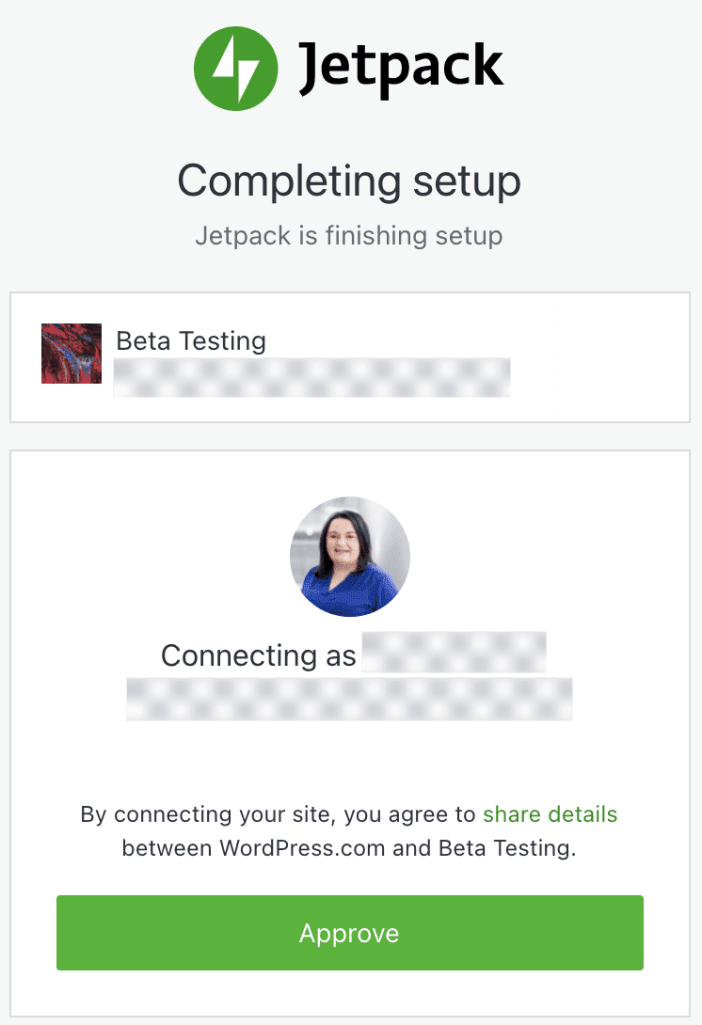
คุณสามารถตรวจสอบได้ตลอดเวลาว่าเว็บไซต์ของคุณเชื่อมต่อกับ WordPress.com โดยไปที่ Jetpack → Dashboard → Connections
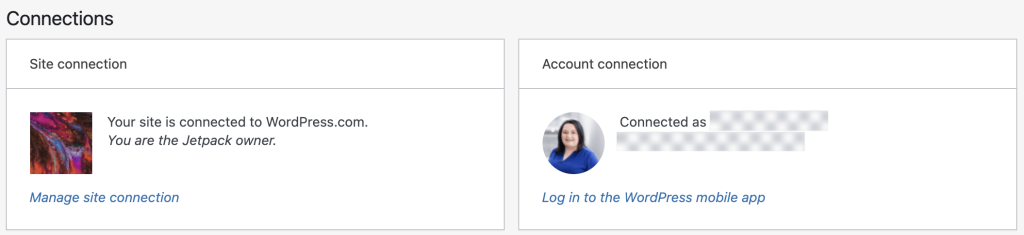
4. เลือกแผน Jetpack
Jetpack มีแผนที่แตกต่างกันขึ้นอยู่กับความต้องการเฉพาะของคุณ Jetpack Stats รวมอยู่ในค่าเริ่มต้นฟรี และคุณสามารถเข้าถึงสิทธิประโยชน์ได้ทันทีที่ติดตั้งปลั๊กอิน อย่างไรก็ตาม หากคุณต้องการใช้ Jetpack เพื่อเชื่อมต่อกับ Google Analytics คุณต้องมีแผนชำระเงิน แผนการชำระเงินยังมาพร้อมกับความปลอดภัย ประสิทธิภาพ และเครื่องมือการเติบโตเพิ่มเติมที่คุณอาจต้องการใช้ประโยชน์จาก หากคุณสนใจหนึ่งในสิ่งเหล่านี้ ให้ทำตามคำแนะนำด้านล่าง มิฉะนั้น ให้ข้ามไปที่ขั้นตอนที่ 6
- ไปที่ https://wordpress.com/jetpack/connect/store
- เลือกแผน Jetpack ที่เหมาะกับความต้องการของคุณ
- ป้อน URL ของเว็บไซต์ของคุณ
- คลิก ดำเนินการต่อ
ตอนนี้ คุณจะต้องป้อนข้อมูลรับรอง WP-Admin สำหรับเว็บไซต์ WordPress ของคุณ Jetpack ไม่เก็บข้อมูลนี้และใช้เพื่อติดตั้งปลั๊กอินบนไซต์ของคุณอย่างปลอดภัยเท่านั้น
อย่าลืมเพิ่มข้อมูลรับรอง WP-Admin สำหรับบัญชีผู้ใช้ที่คุณต้องการเชื่อมต่อกับ Jetpack ไม่ใช่รายละเอียดของบัญชีอื่นที่คุณอาจมี
ดำเนินการชำระเงินให้เสร็จสิ้นโดยป้อนข้อมูลการชำระเงินของคุณ
5. เปิดใช้งานคุณสมบัติที่แนะนำ
หลังจากเลือกและชำระเงินสำหรับแผน Jetpack จะแจ้งให้คุณเปิดใช้งานคุณสมบัติที่แนะนำซึ่งจะเป็นประโยชน์ต่อคุณ คุณสามารถเลือกสิ่งที่คุณชอบหรือจัดการในภายหลัง
6. เสร็จสิ้นขั้นตอนการติดตั้ง
ณ จุดนี้ คุณควรติดตั้ง Jetpack สำเร็จแล้ว
- คลิก กลับไปที่ WP Admin เพื่อไปที่แดชบอร์ดของเว็บไซต์ของคุณ
- เปิด Jetpack Stats โดยไปที่ Jetpack คลิกที่ Settings จากนั้นคลิกที่แท็บ Traffic เลื่อนหน้านี้ลงมา จากนั้นคลิกที่ เปิดใช้งานสถิติไซต์
7. ดูสถิติในแดชบอร์ดของคุณ
ไปที่ WordPress Dashboard ของคุณ จากนั้นไปที่ Jetpack → Dashboard
ที่นี่ คุณจะเห็นมุมมองเชิงลึกของปริมาณการเข้าชมที่เว็บไซต์ของคุณได้รับ
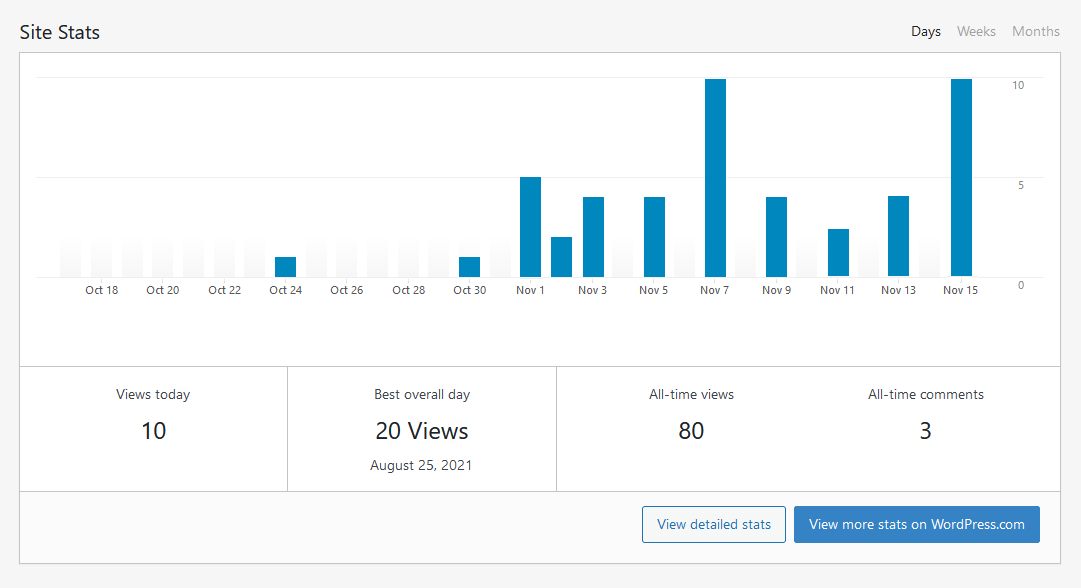
สำหรับสถิติเพิ่มเติม คลิกที่ปุ่ม ดูรายละเอียดสถิติ บนหน้าจอการจราจร
ที่นี่ คุณจะเห็นข้อมูลเกี่ยวกับผู้อ้างอิง การคลิก การสมัครรับข้อมูล โพสต์และเพจยอดนิยม และคำที่ใช้ค้นหา
คลิกที่ปุ่ม ดูสถิติเพิ่มเติมบน WordPress.com บนหน้าจอการรับส่งข้อมูล
ซึ่งจะนำคุณไปยังข้อมูลเพิ่มเติม เช่น มุมมองที่ไม่ซ้ำกันและมุมมองตามประเทศ
ตอนนี้คุณรู้วิธีดูการวิเคราะห์ไซต์ WordPress แล้ว!
ตรวจสอบคู่มือการแก้ไขปัญหานี้ หากคุณมีปัญหาในการติดตั้งหรือเชื่อมต่อปลั๊กอิน Jetpack หรือใช้ Jetpack กับ WordPress
คำพูดสุดท้ายเกี่ยวกับวิธีดูการวิเคราะห์ไซต์ WordPress
WordPress ไม่มีสถิติในตัว ดังนั้นคุณจะต้องค้นหาเครื่องมือที่คุณต้องการเพื่อสร้างข้อมูลเชิงลึกเกี่ยวกับการดูหน้าเว็บ ผู้เยี่ยมชม และแหล่งที่มาของการเข้าชม ทำตามขั้นตอนด้านบนเพื่อเรียนรู้วิธีดูการวิเคราะห์ไซต์ WordPress ด้วยปลั๊กอิน Jetpack — วิธีที่ง่ายและรวดเร็วที่สุดในการวิเคราะห์ข้อมูลเกี่ยวกับไซต์ของคุณ
คำถามที่พบบ่อย
ปลั๊กอินการวิเคราะห์ที่ดีที่สุดสำหรับ WordPress คืออะไร?
Jetpack Stats เป็นปลั๊กอินการวิเคราะห์ที่ง่ายและรวดเร็วที่สุดสำหรับ WordPress คุณติดตั้งด้วยขั้นตอนง่ายๆ ไม่กี่ขั้นตอน และสามารถเริ่มดูข้อมูลเชิงลึกที่น่าทึ่งเกี่ยวกับเว็บไซต์ของคุณได้ทันที Google Analytics เป็นบริการยอดนิยมอีกบริการหนึ่ง แต่การไปยังส่วนต่างๆ ของผู้เริ่มต้นเป็นเรื่องยาก เรียนรู้วิธีดูการวิเคราะห์เว็บไซต์ WordPress ได้ง่ายๆ ด้วย Jetpack Stats
Jetpack Stats ใช้งานได้ฟรีหรือไม่
Jetpack Stats มาในเวอร์ชันฟรีที่ให้สถิติเว็บไซต์ที่จำเป็น อย่างไรก็ตาม Jetpack มีเครื่องมือระดับพรีเมียมเพิ่มเติมที่สามารถช่วยคุณปรับปรุงประสิทธิภาพ รักษาความปลอดภัยไซต์ของคุณ และเพิ่มสถิติของคุณ
ฉันต้องใช้ Google Analytics เพื่อใช้ Jetpack Stats หรือไม่
ไม่ Google Analytics เป็นบริการแยกต่างหากจาก Jetpack Stats อย่างไรก็ตาม คุณสามารถใช้ปลั๊กอิน Jetpack (พร้อมแผนชำระเงิน) เพื่อเชื่อมต่อ Google Analytics กับแดชบอร์ด WordPress ของคุณได้อย่างรวดเร็ว หากคุณต้องการข้อมูลขั้นสูงเพิ่มเติม
ฉันสามารถเข้าถึง Jetpack Stats บนอุปกรณ์มือถือของฉันได้หรือไม่
ใช่! แอพมือถือ Jetpack ให้คุณดูการวิเคราะห์เกี่ยวกับเว็บไซต์ WordPress ของคุณบนสมาร์ทโฟนหรืออุปกรณ์มือถือของคุณ คุณยังสามารถสร้าง ออกแบบ และจัดการไซต์ของคุณ และรับการแจ้งเตือนเกี่ยวกับผู้เยี่ยมชม สมาชิก และความคิดเห็น คุณสามารถดาวน์โหลดแอพนี้ได้จาก Google Play และ App Store
ฉันจะเปิด Jetpack Stats ได้อย่างไร
หลังจากดาวน์โหลดและติดตั้งปลั๊กอิน Jetpack แล้ว คุณสามารถเปิด Jetpack Stats ได้โดยไปที่ Jetpack คลิกที่ Settings จากนั้นคลิกที่แท็บ Traffic เลื่อนหน้านี้ลงมา จากนั้นคลิกที่ เปิดใช้งานสถิติไซต์ สำหรับข้อมูลเพิ่มเติม โปรดดูเอกสารประกอบ Jetpack Stats ของเรา
ฉันจะดูการวิเคราะห์ WooCommerce ได้อย่างไร
Jetpack Stats มีข้อมูลเฉพาะสำหรับร้านค้า WooCommerce เช่น ข้อมูลคำสั่งซื้อและแนวโน้ม หากคุณต้องการข้อมูลเฉพาะอีคอมเมิร์ซขั้นสูง คุณสามารถใช้เครื่องมือวิเคราะห์ในตัวที่มาพร้อมกับ WooCommerce
หากต้องการเข้าถึงสิ่งเหล่านี้ ให้ไปที่ Analytics ในแดชบอร์ด WordPress ของคุณ ที่นั่น คุณจะพบรายงานที่ครอบคลุมสิ่งต่างๆ เช่น รายได้ คำสั่งซื้อ คูปอง ภาษี และอื่นๆ
